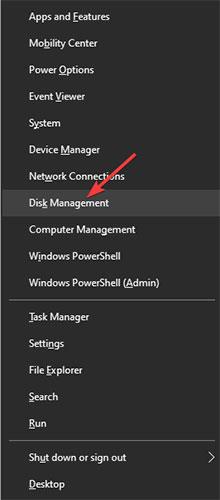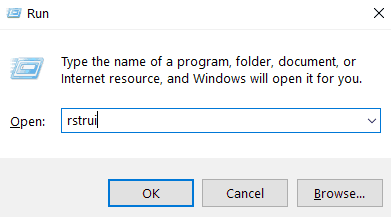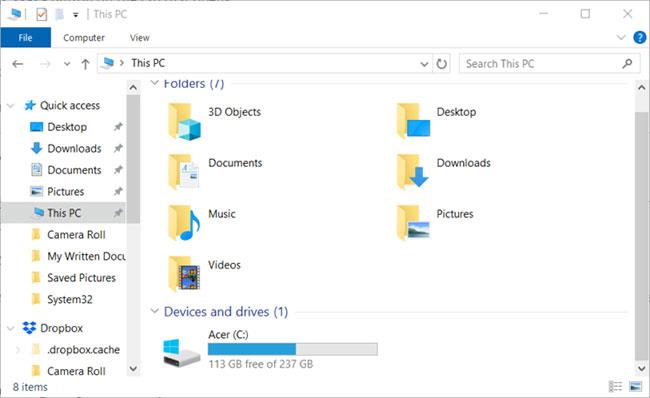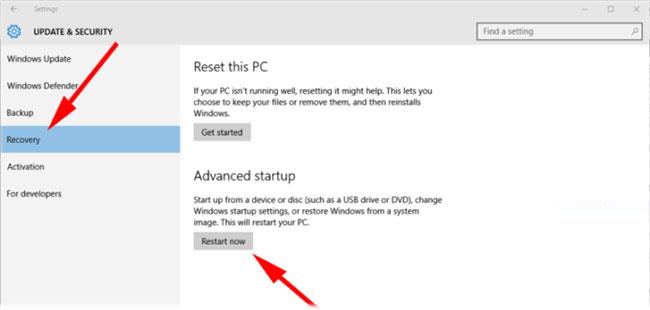Šķiet, ka pēc atjaunināšanas veikšanas operētājsistēmā Windows 10 var parādīties papildu diska burts, piemēram: E:/ ar nosaukumu RTL_UL.
Papildu CD diskdzinis, kas parādās operētājsistēmā Windows 10, ir cieši saistīts ar Realtek LAN draiveri.
Turklāt, pārlūkojot to, jūs atradīsit izpildāmo failu ar nosaukumu RTK_NIC_DRIVER_INSTALLER.sfx.exe ar dažiem citiem ar draiveriem saistītiem failiem.
Šajā rakstā vietne Quantrimang.com palīdzēs lasītājiem atklāt veidus, kā izdzēst CD disku, kas vairs nepastāv operētājsistēmā Windows 10. Noskaidrosim tūlīt!
Kā izdzēst papildu diska burtus operētājsistēmā Windows 10?
1. Izmantojiet Aomei Partition Assistant

Aomei Partition Assistant ļauj skatīt un pārvaldīt visus datorā pieejamos diskus
Ja problēma joprojām pastāv un "spoku" disks joprojām pastāv, varat instalēt un palaist Aomei Partition Assistant.
Šī programmatūra ļauj skatīt un pārvaldīt visus datorā pieejamos diskus, tostarp attiecīgo "noslēpumaino" disku.
Pēc programmatūras instalēšanas jums būs jāizvēlas jaunatklātais nodalījums un jāformatē tas.
2. Norādiet jaunu piedziņas ceļu
1. darbība: nospiediet un turiet Windows taustiņu + X.
2. darbība: ar peles kreiso taustiņu noklikšķiniet uz opcijas Disk Management .
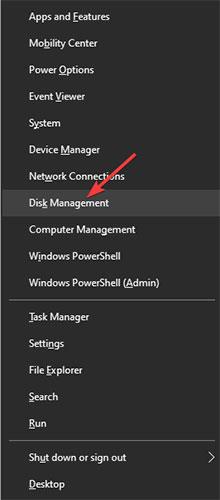
Ar peles kreiso taustiņu noklikšķiniet uz opcijas Disk Management
3. darbība. Uzmanīgi pārbaudiet, vai parādītais kompaktdisku diskdzinis ir atklāts.
4. darbība. Ja disks ir redzams diska pārvaldības logā , jums ar peles labo pogu jānoklikšķina uz tā.
5. darbība. Noklikšķiniet uz opcijas Mainīt diska burtu un ceļus .
6. darbība: pēc tam norādiet jaunu ceļu konkrētajam diskam.
3. Izmantojiet atjaunošanas punktu
1. darbība: nospiediet un turiet Windows taustiņu + R.
2. darbība. Dialoglodziņā Palaist ievadiet: rstrui un noklikšķiniet uz Labi.
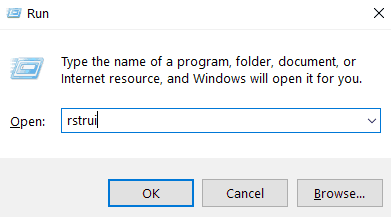
Dialoglodziņā Palaist ievadiet rstrui
3. darbība. Pēc tam izvēlieties Windows 10 atjaunošanas punktu.
4. darbība. Pagaidiet, līdz process tiks pabeigts. Tas prasīs līdz 20 minūtēm.
5. darbība. Kad process ir pabeigts, restartējiet ierīci.
4. Atvienojiet disku
1. darbība. Atveriet File Explorer logu .
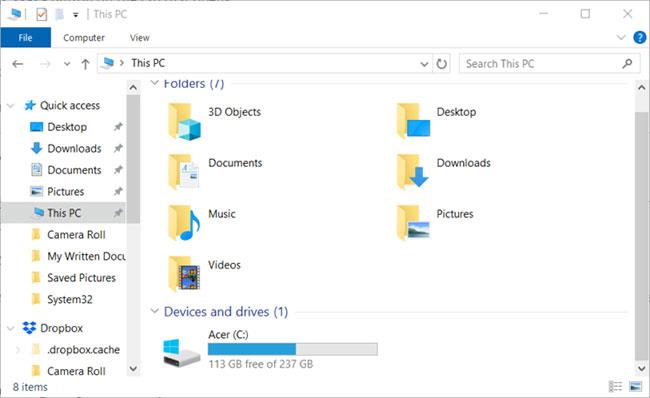
Atveriet File Explorer logu
2. darbība. Ar peles labo pogu noklikšķiniet uz diska, kurā radušās problēmas.
3. darbība. Pēc tam ar peles kreiso taustiņu noklikšķiniet uz opcijas Izstumt.
4. darbība: pēc veiksmīgas atvienošanas operētājsistēma Windows 10 tiks restartēta.
5. Izmantojiet atkopšanas opciju
1. darbība: atveriet sadaļu Iestatījumi un atlasiet Atjaunināšana un drošība .
2. darbība: noklikšķiniet uz Atkopt un nospiediet pogu Restartēt tūlīt.
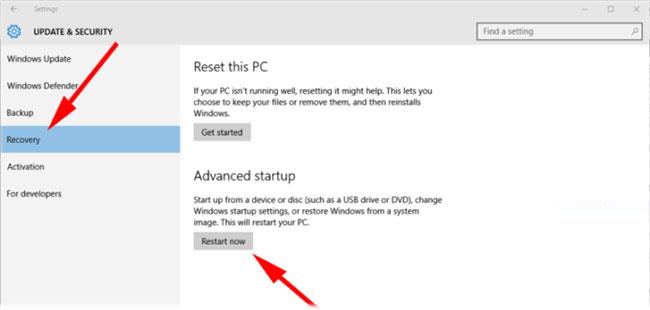
Noklikšķiniet uz pogas Restartēt tūlīt
Iepriekš ir norādītas dažas metodes, kā noņemt neesošu CD disku no operētājsistēmas Windows 10.
Ceru, ka jums veiksies.